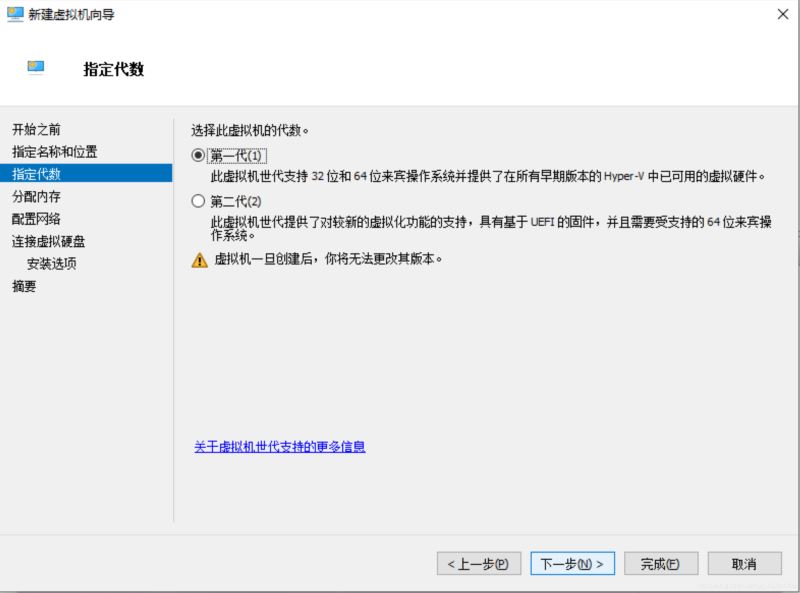点击链接,下载ubuntu系统镜像,在本文中,笔者使用Ubuntu 16.04 版做配置示范。
ubuntu中国官网-系统下载
Ubuntu 18.04.3 LTS版下载,下载地址在下:
链接: https://pan.baidu.com/s/12iuUT8NNR1ciPQRV1s23yw
提取码: 6ixx
(下载链接反应可能有点慢,笔者在校园网环境下测试,链接响应时间在50s左右)
2.4 运行Hyper-V并进行配置
在windows菜单中,找到windows管理工具下的Hyper-V管理器,点击进入。
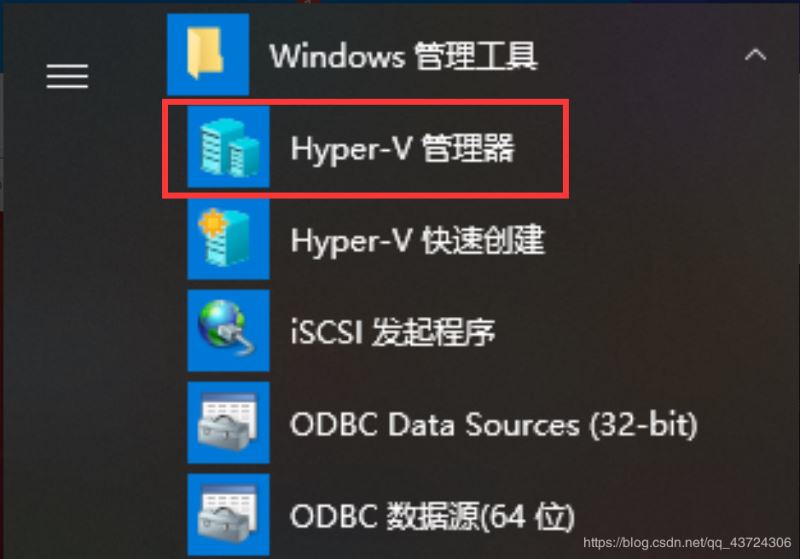
连接到服务器->本地计算机
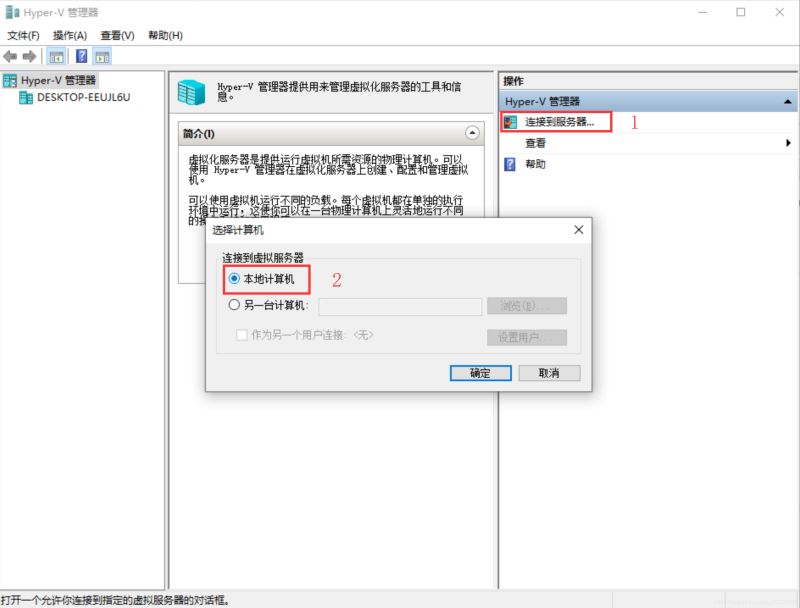
虚拟交换机管理器->新建虚拟网络交换机->内部->创建虚拟交换机
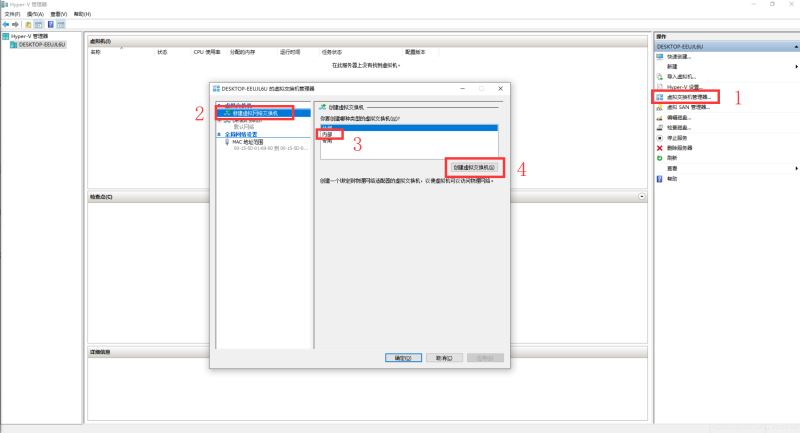
命名虚拟交换机->外部网络(选择电脑网卡)->勾选:允许管理操作系统共享此网络适配器->确定
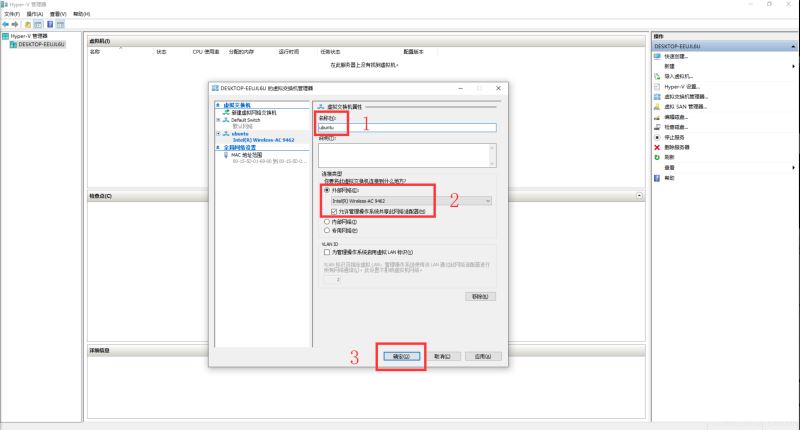 选择:是
选择:是 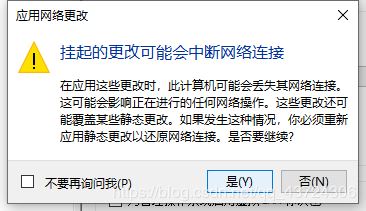
新建->虚拟机
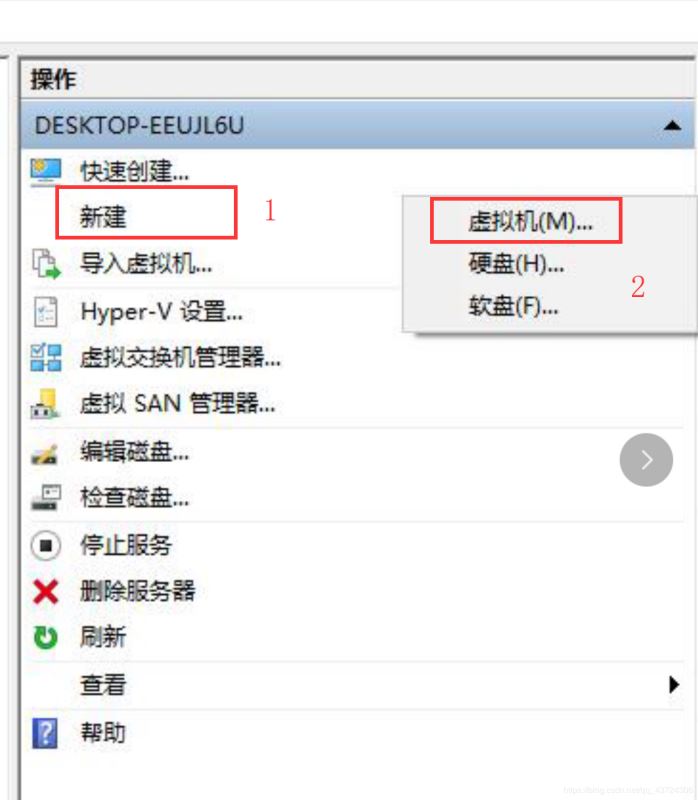
进入向导,点击下一步
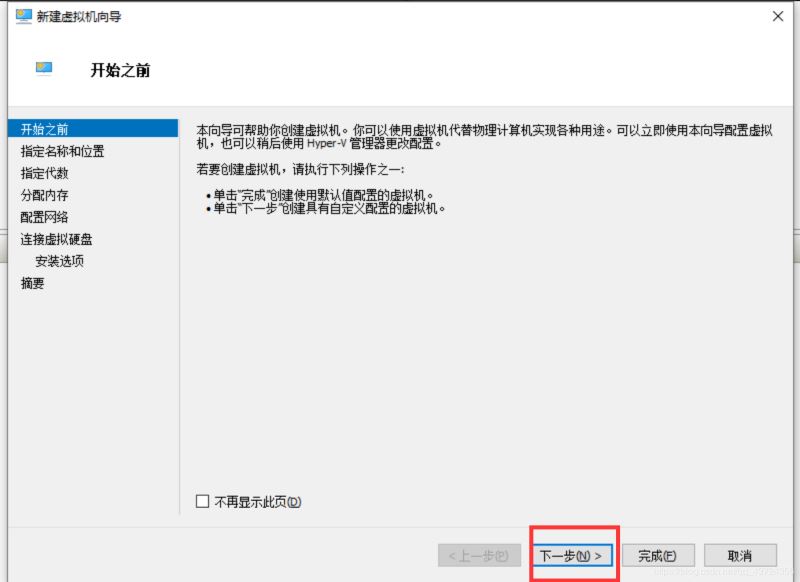
重命名虚拟机->更换存储位置(建议更换,毕竟虚拟机比较吃空间,加上Hyper-V的检查点功能,简直是内存杀手。。)
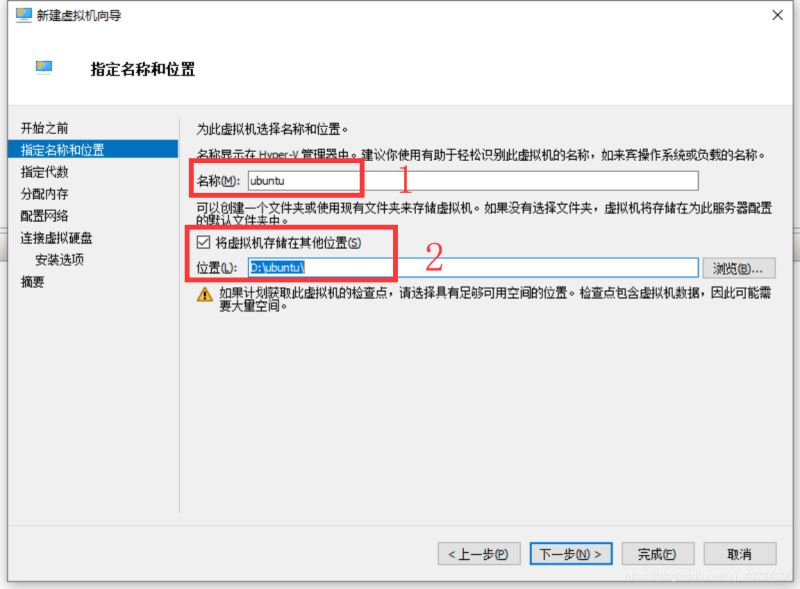
选择虚拟机代数,具体世代支持信息请访问VM世代支持信息
注意:虽然网站提供的支持信息表明,第二代支持Ubuntu 14.04 及更高版本,但是笔者在安装过程中选择第二代时仍然发现无法安装。
具体错误详见“常见错误及解决办法”。各位在安装时可以多试一下。就入门学习而言,第一代第二代功能上没差,可以自由选择。